아이폰 앱 설치 안됨 스토어 오류 해결법
아이폰을 사용하면서 앱 스토어에서 앱이 설치되지 않거나 업데이트가 멈추는 답답한 상황, 누구나 한 번쯤 겪어보셨을 텐데요. 특히 중요한 앱을 급하게 설치해야 할 때 이런 문제가 발생하면 정말 난감합니다.
이러한 문제는 생각보다 다양한 원인으로 발생하며, 간단한 조치부터 꽤 복잡한 해결 방법까지 존재합니다.
마치 숙련된 아이폰 전문가처럼, 여러분의 문제 해결을 돕기 위해 아이폰 앱 설치 안됨 문제의 원인을 꼼꼼히 분석하고, 단계별 해결 방법을 총망라하여 상세하게 알려드리겠습니다.
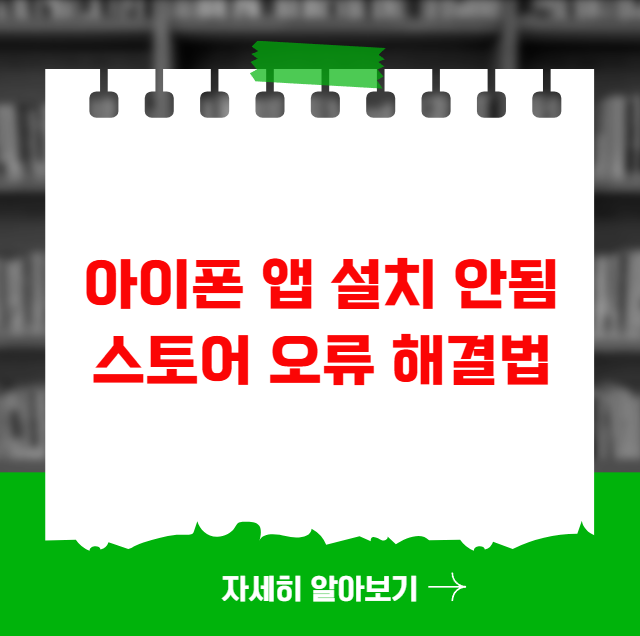
설치 오류 주요 원인
아이폰 앱 설치 안됨 오류는 생각보다 흔하게 발생하며, 그 원인 또한 다양합니다. 단순한 네트워크 문제부터 iOS 시스템 오류, 저장 공간 부족, 심지어 Apple ID 설정 문제까지, 원인을 정확히 파악해야 올바른 해결책을 찾을 수 있습니다. 가장 흔한 원인들을 먼저 살펴볼까요?
네트워크 연결 문제
가장 흔한 원인 중 하나는 불안정한 Wi-Fi 연결입니다. Wi-Fi 신호가 약하거나, 연결이 간헐적으로 끊어지는 경우 앱 다운로드에 실패할 수 있습니다. 셀룰러 데이터를 사용하는 경우에도 데이터 통신 상태가 좋지 않으면 같은 문제가 발생할 수 있습니다.
Apple 서버 문제
App Store 서버에 일시적인 장애가 발생하면 앱 다운로드 자체가 불가능해질 수 있습니다. 이 경우에는 사용자가 할 수 있는 일이 거의 없으며, Apple의 서버 복구를 기다려야 합니다.
iOS 시스템 오류
iOS 자체에 버그가 있거나, 시스템 파일이 손상된 경우 앱 설치에 문제가 생길 수 있습니다. 이런 경우에는 iOS 업데이트나 복원 등의 조치가 필요할 수 있습니다.
저장 공간 부족
아이폰의 저장 공간이 부족하면 앱을 다운로드하고 설치할 공간이 없어 오류가 발생합니다. 특히 사진, 동영상 등 용량이 큰 파일이 많은 경우 저장 공간 부족 문제가 더 쉽게 발생합니다.
Apple ID 문제
Apple ID에 로그인되어 있지 않거나, 결제 정보가 올바르지 않은 경우 앱 설치가 제한될 수 있습니다. App Store는 무료 앱을 다운로드할 때도 결제 정보를 확인하는 경우가 있기 때문에, 결제 정보 오류는 흔한 원인 중 하나입니다.
날짜 및 시간 설정 오류
날짜 및 시간 설정이 올바르지 않으면 App Store 연결에 문제가 발생할 수 있습니다.
기본적인 해결 방법
아이폰 앱 설치 안됨 문제가 발생했을 때, 당황하지 않고 침착하게 기본적인 해결 방법부터 시도해 보는 것이 중요합니다. 대부분의 문제는 간단한 방법으로 해결되는 경우가 많습니다. 마치 의사가 환자에게 기본적인 진찰부터 하는 것처럼, 다음 방법들을 차례대로 시도해 보세요.
App Store 재시작
App Store 앱을 완전히 종료했다가 다시 실행합니다. 백그라운드에서 실행 중인 앱을 종료하듯이, 앱 전환 화면에서 App Store를 위로 스와이프하여 종료하면 됩니다.
인터넷 연결 확인
Wi-Fi 또는 셀룰러 데이터 연결이 제대로 연결되어 있는지 확인합니다. Wi-Fi의 경우 공유기 전원을 껐다 켜보거나, 다른 Wi-Fi 네트워크에 연결해 봅니다. 셀룰러 데이터를 사용하는 경우, 데이터 네트워크 설정을 확인하고, 신호가 약하면 LTE나 5G로 전환해 봅니다.
비행기 모드 활용
제어 센터에서 비행기 모드를 켰다가 5초 정도 후에 다시 끕니다. 이 과정을 통해 네트워크 연결이 초기화되어 문제가 해결될 수 있습니다.
아이폰 재시동
아이폰을 재시동하여 일시적인 소프트웨어 오류를 해결합니다. 전원 버튼을 길게 눌러 전원 끄기 슬라이더를 밀어 껐다가 다시 켜면 됩니다.
날짜 및 시간 설정 확인
설정 > 일반 > 날짜 및 시간에서 ‘자동으로 설정’ 옵션이 활성화되어 있는지 확인합니다. 수동으로 설정되어 있다면, 자동으로 설정으로 변경합니다.
Apple ID 로그아웃 후 재로그인
설정 > [사용자 이름] > 미디어 및 구입 항목에서 Apple ID에서 로그아웃한 후 다시 로그인합니다. App Store 암호 입력 설정도 다시 한번 확인해 봅니다.
수동 앱 업데이트
App Store 앱을 열고 오른쪽 상단의 프로필 아이콘을 탭합니다. 업데이트 가능한 앱 목록이 나타나면 해당 앱을 수동으로 업데이트합니다. 모두 업데이트 버튼을 눌러 한 번에 업데이트할 수도 있습니다.
결제 방법 확인 및 업데이트
설정 > [사용자 이름] > 결제 및 배송에서 결제 정보를 확인하고 필요한 경우 업데이트합니다. “이전 구입 사항과 관련하여 청구에 문제가 있음” 또는 “확인 필요” 메시지가 표시되는 경우, 결제 정보를 수정해야 합니다. 무료 앱을 다운로드할 때도 결제 정보가 필요할 수 있다는 점을 기억하세요.
다운로드 우선순위 지정
홈 화면에서 다운로드/업데이트가 안 되는 앱 아이콘을 길게 터치하고 ‘다운로드 우선순위 지정’ 또는 ‘먼저 다운로드’를 선택합니다. 이렇게 하면 해당 앱의 다운로드 순서가 앞당겨져 더 빨리 설치될 수 있습니다.
고급 문제 해결 방법
위의 기본적인 방법으로 문제가 해결되지 않았다면, 조금 더 심층적인 해결 방법을 시도해야 합니다. 마치 숙련된 정비공이 엔진룸을 열어 꼼꼼히 점검하듯이, 아이폰의 시스템 설정을 자세히 살펴보고, 필요한 조치를 취해 보세요.
iOS 소프트웨어 업데이트
설정 > 일반 > 소프트웨어 업데이트에서 최신 버전으로 업데이트합니다. iOS 업데이트는 버그 수정 및 성능 개선을 포함하고 있어, 앱 설치 문제를 해결하는 데 도움이 될 수 있습니다.
저장 공간 확보
설정 > 일반 > iPhone 저장 공간에서 저장 공간을 확인하고, 불필요한 앱, 사진, 비디오 등을 삭제하여 공간을 확보합니다. 최소 1GB 이상의 여유 공간을 확보하는 것이 좋습니다.
앱 자동 다운로드 설정 확인
설정 > App Store에서 앱 업데이트, 앱 다운로드 항목이 활성화되어 있는지 확인합니다. 이 옵션이 꺼져 있으면 앱이 자동으로 다운로드되지 않을 수 있습니다.
셀룰러 데이터 다운로드 허용 확인
설정 > 셀룰러 > App Store로 이동하여 자동 다운로드 허용, 앱 다운로드 무제한 설정을 활성화합니다. 셀룰러 데이터를 사용하여 앱을 다운로드할 때, 데이터 사용량 제한에 걸려 다운로드가 안 될 수 있습니다.
VPN (가상 사설망) 끄기
VPN을 사용하고 있다면, App Store 연결에 방해가 될 수 있으므로 잠시 끄고 다시 시도해봅니다. VPN 서버의 위치나 설정에 따라 App Store 접속이 차단될 수도 있습니다.
네트워크 설정 재설정
설정 > 일반 > 전송 또는 iPhone 재설정 > 재설정 > 네트워크 설정 재설정을 시도합니다. 이 방법을 사용하면 Wi-Fi 비밀번호 등 저장된 네트워크 정보가 모두 삭제되므로 주의해야 합니다.
홈 화면 레이아웃 재설정
설정 > 일반 > 전송 또는 iPhone 재설정 > 재설정 > 홈 화면 레이아웃 재설정을 시도합니다. 홈 화면의 앱 배치가 초기화될 수 있지만, 앱 설치 관련 문제를 해결하는 데 도움이 될 수 있습니다.
특정 앱 삭제 후 재설치
특정 앱만 설치가 안 된다면, 해당 앱을 삭제 후 재설치를 시도해봅니다. 앱 자체에 문제가 있거나, 이전 설치 과정에서 오류가 발생했을 수 있습니다.
Apple 지원에 문의
위에서 제시된 모든 방법을 시도해 보았지만 여전히 아이폰 앱 설치 안됨 문제가 해결되지 않는다면, 전문가의 도움이 필요합니다. 마치 환자가 병원에서 전문의의 진료를 받는 것처럼, Apple 지원에 문의하여 문제 해결을 위한 추가적인 지원을 받는 것이 좋습니다.
- Apple 지원 웹사이트: Apple 지원 웹사이트(https://support.apple.com/ko-kr)에서는 다양한 문제 해결 방법과 자가 진단 도구를 제공합니다. 웹사이트를 통해 문제를 검색하고, 해결 방법을 찾아보거나, Apple 지원에 직접 문의할 수 있습니다.
- Apple 지원 전화: Apple 지원 전화(080-333-4000)를 통해 Apple 전문가와 직접 통화하여 문제 해결을 위한 도움을 받을 수 있습니다. 전화 상담은 예약제로 운영되므로, 미리 예약을 하는 것이 좋습니다.
- Apple Store 방문: 가까운 Apple Store에 방문하여 Apple 전문가에게 직접 진단을 받고 문제 해결을 위한 도움을 받을 수 있습니다. Apple Store 방문 역시 예약제로 운영되므로, 미리 예약을 하는 것이 좋습니다.
Apple 지원에 문의할 때는 문제 발생 시점, 증상, 시도했던 해결 방법 등을 자세히 설명하는 것이 좋습니다. 또한, 아이폰의 모델명, iOS 버전 등 시스템 정보를 미리 준비해두면 상담이 더욱 원활하게 진행될 수 있습니다.
자주 묻는 질문들
아이폰 앱 설치 안됨 문제와 관련하여 자주 묻는 질문들을 정리했습니다. 궁금한 점이 있다면 아래 내용을 참고해 주세요.
Q: App Store에 연결할 수 없다는 메시지가 뜹니다. 어떻게 해야 하나요?
A: 네트워크 연결 상태를 확인하고, Apple 서버 상태를 확인해 보세요. 날짜 및 시간 설정이 올바른지 확인하고, Apple ID 로그아웃 후 재로그인을 시도해 봅니다.
Q: 앱 다운로드 속도가 너무 느립니다. 왜 그런가요?
A: 네트워크 연결 상태가 불안정하거나, App Store 서버에 과부하가 걸렸을 수 있습니다. 다른 시간대에 다시 시도해 보거나, Wi-Fi 대신 셀룰러 데이터를 사용하여 다운로드해 보세요.
Q: 특정 앱만 설치가 안 됩니다. 어떻게 해야 하나요?
A: 해당 앱을 삭제 후 재설치를 시도해 봅니다. App Store에서 해당 앱의 리뷰를 확인하여 다른 사용자들도 같은 문제를 겪고 있는지 확인해 보세요.
Q: 무료 앱을 다운로드하려고 하는데, 결제 정보를 입력하라고 합니다. 왜 그런가요?
A: App Store는 무료 앱을 다운로드할 때도 결제 정보를 확인하는 경우가 있습니다. 결제 정보가 올바르게 입력되어 있는지 확인하고, 필요한 경우 업데이트합니다.
Q: 아이폰 저장 공간이 부족한데, 어떻게 확보해야 하나요?
A: 불필요한 앱, 사진, 비디오 등을 삭제하고, iCloud 사진 보관함을 사용하여 사진과 비디오를 클라우드에 저장합니다. iPhone 저장 공간 최적화 기능을 사용하여 저장 공간을 확보할 수도 있습니다.
마무리
아이폰 앱 설치 안됨 문제는 누구에게나 발생할 수 있는 문제입니다. 하지만, 이 글에서 제시된 해결 방법들을 차근차근 따라 하면 대부분의 문제를 해결할 수 있습니다.
문제가 지속될 경우, Apple 지원에 문의하여 전문가의 도움을 받는 것을 잊지 마세요. 이제, 여러분의 아이폰에서 원하는 앱을 자유롭게 설치하고, 즐거운 모바일 라이프를 만끽하시길 바랍니다!




